Menyambung pembicaraan pertemuan yang lalu mengenai cara nge print di Autocad, hari ini saya akan membagikan Tips cara setting Plot style yang umum digunakan oleh drafter dalam proses Print / Plot itu sendiri.
Plot Style dalam Autocad
Buat anda yang baru mengenal Autocad pasti timbul pertanyaan, apakah itu Plot style?Plot Style adalah settingan tebal dan tipis garis yang digunakan sebagai acuan dalam proses Print / Plot.
Memang dalam Latihan kita selalu mengabaikan settingan ini atau dibiarkan dalam posisi off, namun dalam dunia kerja, settingan plot style sangat penting karena menentukan seberapa tebal garis akan dicetak.
ada beberapa Plot style yang umum digunakan
1. grayscale.ctb
Plot style ini akan merubah semua warna garis dan Hatch menjadi abu-abu
2. Monochrome.ctb
mencetak satu warna. Plot style ini merubah semua warna garis dan Hatch menjadi satu warna saja. tergantung settingan kita, misalkan warna biru. jadi hasil print gambarnya akan berwarna biru.
3. Acad.ctb
Mencetak dengan ketebalan garis berbeda, tergantung settingan. dan cara setting acad.ctb inilah yang akan kita bahas.
Dimanakah letak settingan plot style
Kita akan menemukan settingan Plot style ini dalam jendela Plot setup manager.Menu utama > Print > Page setup
Setelah muncul jendela setup > klik Modify
maka akan muncul jendela Plot setup seperti dibawah ini :
Perhatikan yang saya garis merah pada gambar diatas, disitulah letak settingan Plot style.
Cara mengedit Acad.ctb
1. Pilih Acad.ctb dan Klik tombol kecil disebelah kanannya2. maka akan muncul jendela settingan Table Editor seperti dibawah ini:
Perhatikan group plot style disebelah kiri yang berisi pilihan warna, ini adalah warna garis yang kamu gunakan dalam gambar kamu.
sedangkan Group properties disebelah kanan adaah settingan warna tinta yang digunakan serta ketebalan garis yang diinginkan.
Sebagai contoh, garis utama berwarna hitam dan mempunyai ketebalan 0.25mm
Maka pilihlah Plot style: color 7, Color properties: Black, dan Lineweight: 0.25mm
Settingan yang biasa digunakan sbb:
Garis dimensi, Plot style: color 3, Colopr properties: Black, dan Line weight: 0.13mm
Garis Hidden, Plot style: color 5, Color properties: Black, dan Line weight: 0.15mm
Garis center, Plot style: color 6, Color properties: Black, dan Line weight: 0.15mm
Kalau sudah tinggak klik save&close dan plot style siap digunakan.
Untuk mudahnya kamu bisa download settingan yang saya gunakan dalam file latihan yang bisa kamu download di member area draftercad.com
Wassalam..



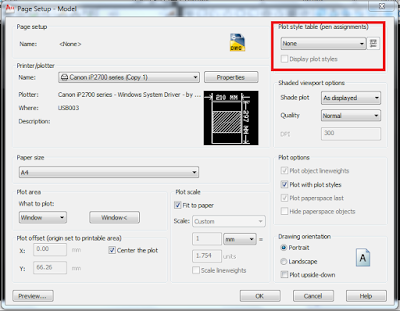

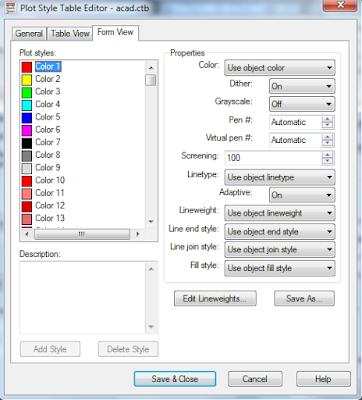
6 comments
Write commentsKalau saya sering ngeprint pakai monochrome, kalau teman-teman ngeprint pakai plot style sendiri ya?
Replylebih gampang memang pakai settingan monochrome. tapi kalau mau hasilnya lebih rapi dan sesuai standard, harus pakai plot style.
Replytrims..
apa menggunakan plot style lgsg menjadi hitam putih jika kita print?
Replysoalnya saya pernah pakai plot style tapi jika di print mengikuti warna di autocad
bagaimana kah jika ingin menjadi hitam putih jika menggunakan plotstyle?
Jawaban pertanyaannya adalah: Postingan saya diatas.
Replyjadi setiap warna yang terdapat pada gambar, diatur menjadi Hitam waktu diprint. juga bisa diatur ketebalan garisnya sesuai dengan fungsi garisnya.
Trims..
EmoticonEmoticon